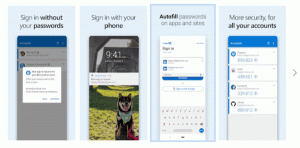Endre antallet Quick Action-knapper som er synlige i Action Center i Windows 10
Handlingssenteret i Windows 10 er en spesiell rute som oppbevarer ulike typer varsler og gir rask tilgang til nyttige handlinger som kan utføres med ett klikk eller trykk. Brukeren kan tilpasse hvilke raske handlinger som vil være synlige der. Det er et skjult hemmelig alternativ i Windows 10 som styrer hvor mange hurtighandlingsknapper som kan være synlige i handlingssenteret. Som standard har du bare 4 knapper synlige når de er slått sammen. Her er hvordan det kan endres.
For å vise færre knapper enn 4 i Action Center-ruten når du skjuler dem, må du bruke en enkel registerjustering. Når dette skrives, ble dette trikset testet og fungerer godt på alle stabile versjoner av Windows 10.
For å endre antallet hurtighandlinger-knapper som er synlige i handlingssenteret i Windows 10, gjør følgende:
- Åpen Registerredigering.
- Gå til følgende registernøkkel:
HKEY_LOCAL_MACHINE\SOFTWARE\Microsoft\Shell\ActionCenter\Quick Actions
Tips: Se hvordan hoppe til ønsket registernøkkel med ett klikk.
Hvis du ikke har en slik nøkkel, er det bare å lage den. - Endre eller opprett en ny 32-biters DWORD-verdi her kalt PinnedQuickActionSlotCount. Selv om du kjører 64-bits Windows, må du fortsatt opprette en 32-biters DWORD-verdi.

- Sett verdidataene i desimaler (ikke hex) for PinnedQuickActionSlotCount til ønsket tall fra 0 til 4. Dette er antallet tilgjengelige hurtighandlinger du vil ha synlig automatisk. Hvis du setter dette tallet større enn 4, vil du fortsatt ha 4 knapper inne i det skjulte knappeområdet i Action Center. Verdi på 0 deaktiverer knappeområdet fullstendig.

- Nå må du Logg ut og logg på igjen for å bruke endringene. Alternativt kan du bare start Explorer på nytt.
Her er noen eksempler.
Dette er handlingssenter med PinnedQuickActionSlotCount=0:
Merk at Innstillinger-appen også påvirkes av denne justeringen. Den viser ikke tilpassbare raske handlinger lenger:
Annonse
Dette er handlingssenter med PinnedQuickActionSlotCount=2:
Igjen, Innstillinger-appen viser bare 2 tilpassbare hurtighandlinger:
Dette er handlingssenter med PinnedQuickActionSlotCount=8:

Det er det.